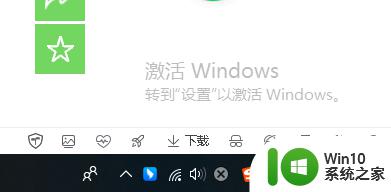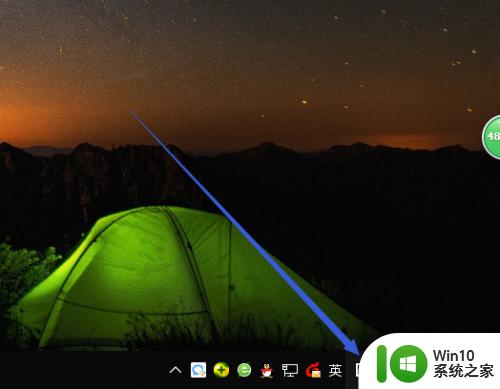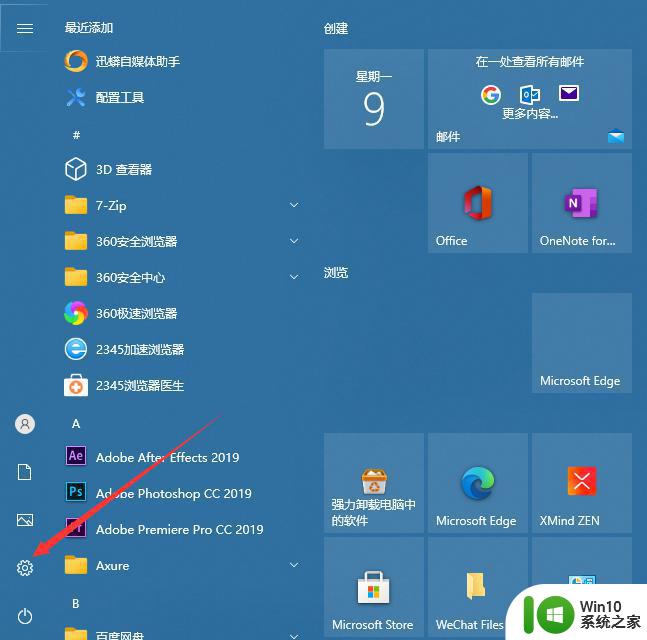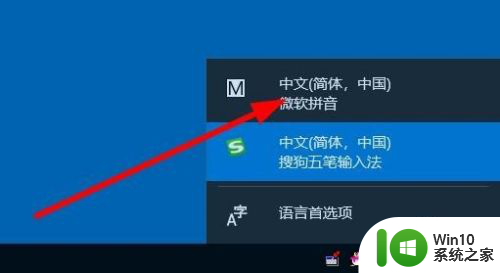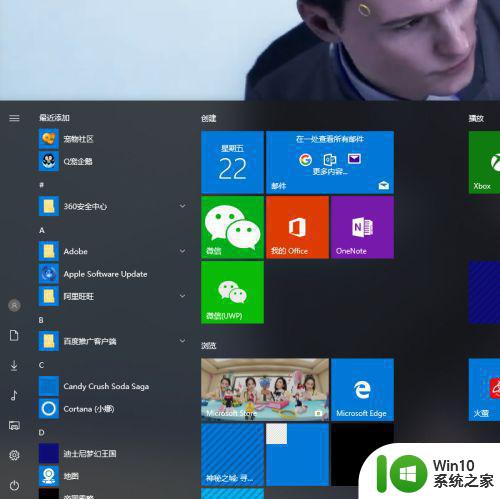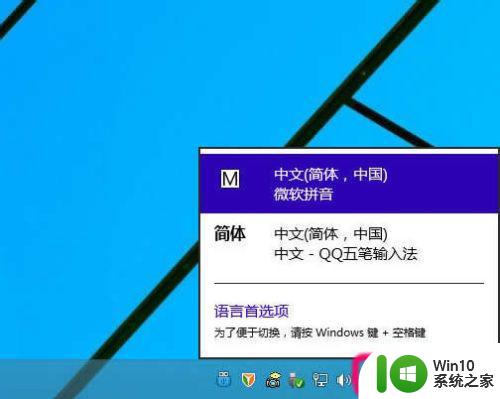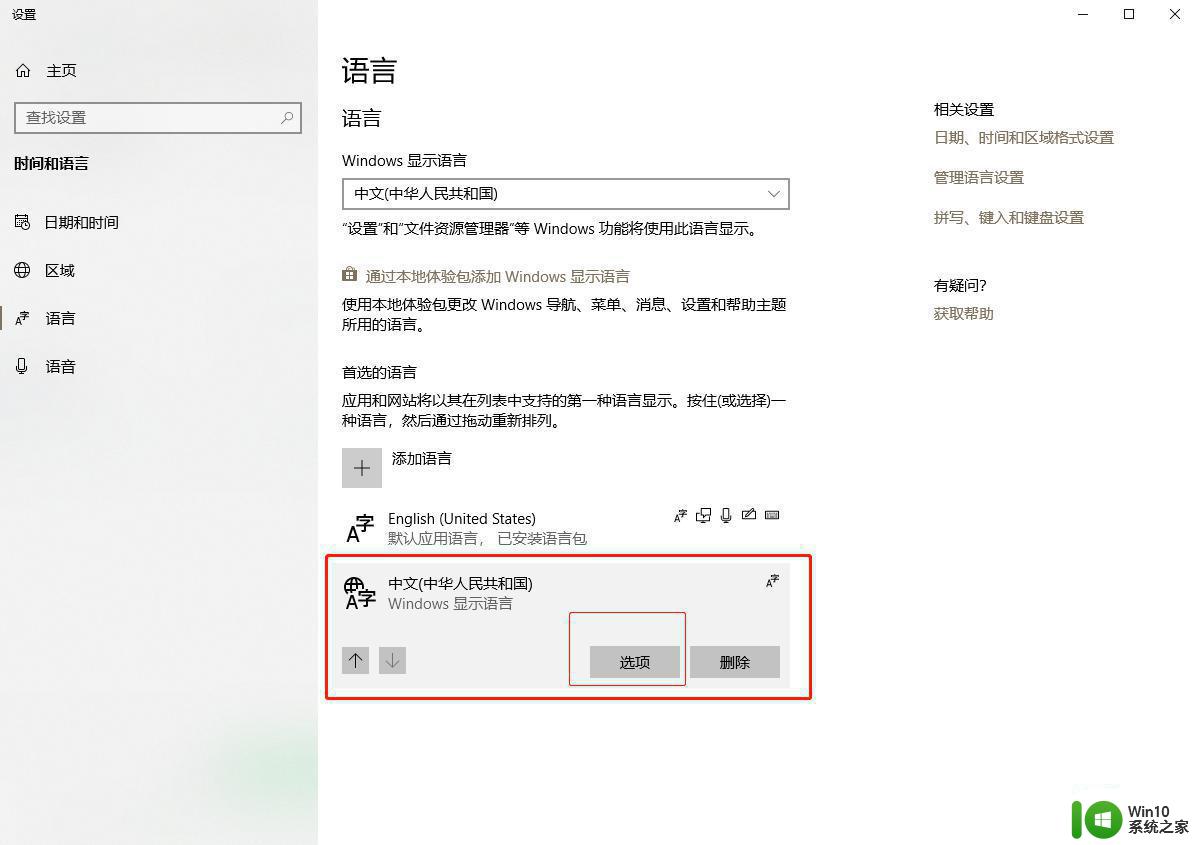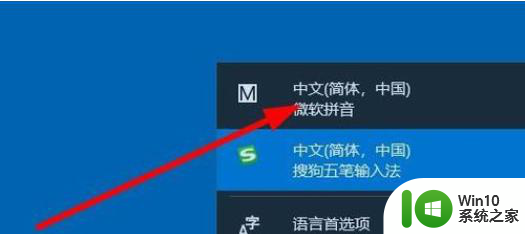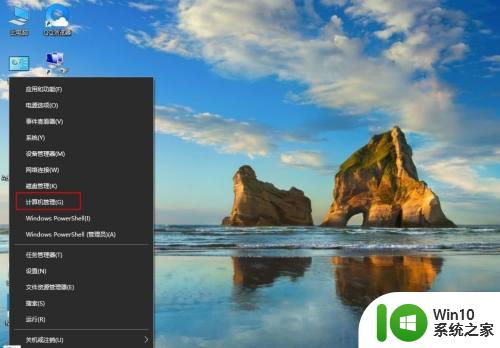win10卸载微软拼音输入法的教程 win10如何更换输入法
更新时间:2024-02-06 11:35:37作者:jiang
Win10操作系统默认安装了微软拼音输入法,但是有些用户可能不习惯使用这款输入法,或者希望尝试其他更适合自己的输入法,如何卸载微软拼音输入法并更换其他输入法呢?本文将为大家提供详细的教程和指导。无论是为了提高输入效率还是满足个性化需求,更换输入法都是一个很实用的操作。接下来让我们一起来了解一下具体的操作步骤吧!
推荐下载:win7专业版免激活
详细教程如下:
1、“win+i”进入设置,在系统设置界面点击“时间和语言”选项。进入下一步。
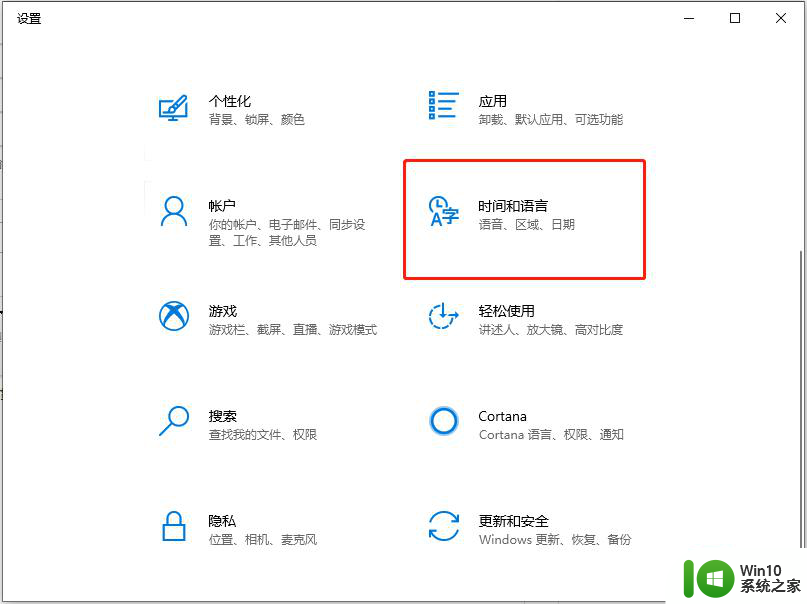
2、在新出现的界面的左侧点击“语言”选项,进入下一步。
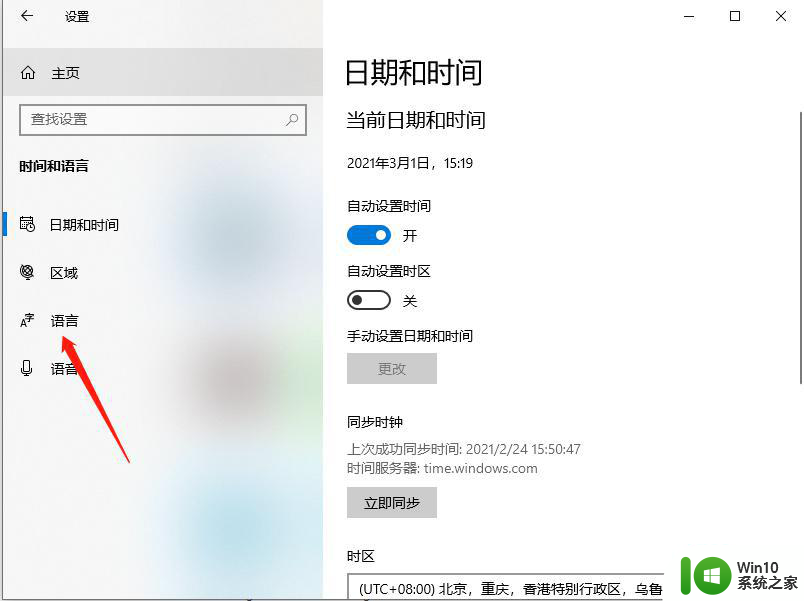
3、然后点击右侧的中文选项,然后在弹出的菜单中点击选项按钮,进入下一步。
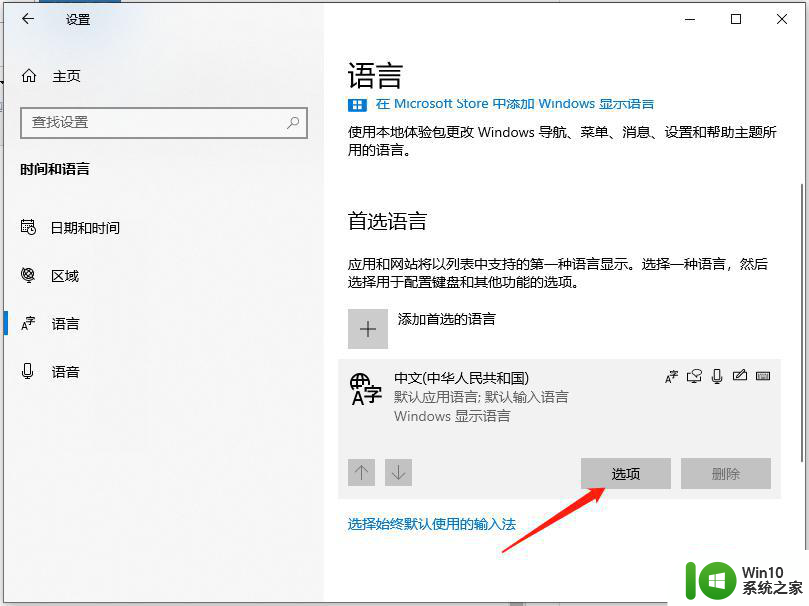
4、在出现的输入法列表中,点击微软拼音选项,然后点击“删除”按钮即可。
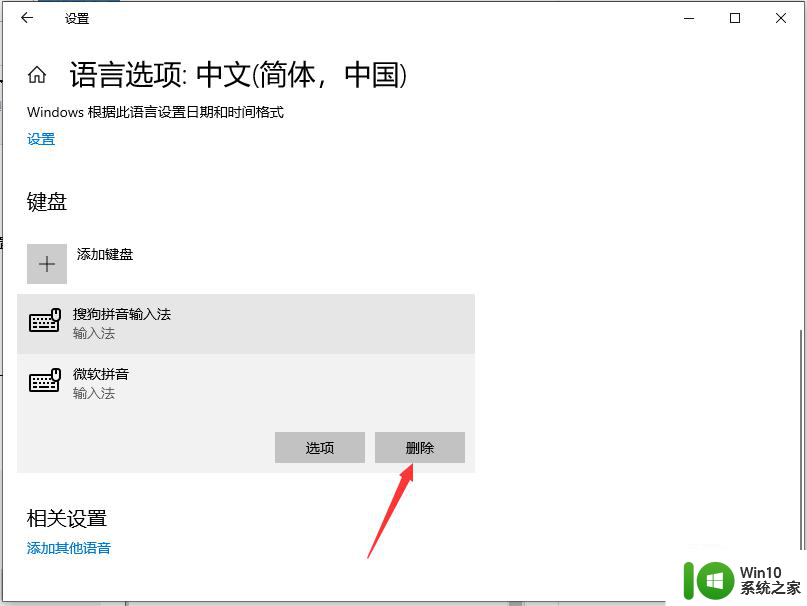
以上就是win10卸载微软拼音输入法的教程的全部内容,还有不清楚的用户就可以参考一下小编的步骤进行操作,希望能够对大家有所帮助。